Kako odstraniti leto z datuma v Excelu?
Recimo, da imate delovni list z vsemi podatki o rojstnih dnevih zaposlenih v podjetju, in želite odstraniti leto iz podatkov o rojstnih dnevih, da ohranite zasebnost zaposlenih. Kako enostavno odstranite leto z datuma?
Odstranite leto z datuma s formulami
Odstranite leto z datuma s programom Kutools za Excel
Odstranite leto z datuma s formulami
Obstaja nekaj formul, s katerimi lahko odstranite leto od datuma, na primer Besedilo funkcijo, Concatenate funkcijo, lahko formule uporabite po naslednjih korakih:
1. V sosednjo prazno celico vnesite to formulo: = BESEDILO (B2, "mm / dd"), glej posnetek zaslona:

2. Nato tapnite Vnesite tipko in izberite celico C2, nato povlecite ročico za polnjenje čez obseg celic, za katere želite, da vsebujejo to formulo. In leto je bilo odstranjeno z datuma, glej sliko zaslona:
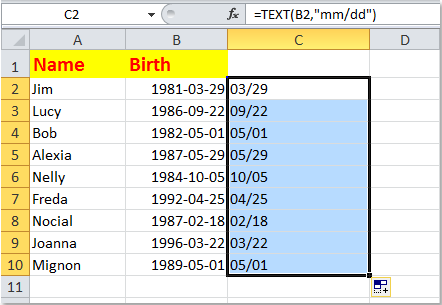
Nasvet: Razen zgoraj Besedilo formula, tukaj so druge formule, ki jih lahko uporabite, na primer = KONKATENAT (MESEC (B2), "-", DAN (B2)) in = MONTH (B2) & "-" & DAY (B2). Če uporabite te formule, boste dobili naslednji rezultat:

Opombe: Ker gre za formule, jih morate med kopiranjem prilepiti kot vrednosti.
Odstranite leto z datuma s programom Kutools za Excel
Če se ne želite spomniti formule, Kutools za Excel's Uporabi oblikovanje datuma pripomoček vam lahko pomaga rešiti to težavo.
Pred vložitvijo vloge Kutools za ExcelProsim najprej ga prenesite in namestite.
1. Izberite časovno obdobje, za katerega želite izbrisati leto, in kliknite Kutools > oblikovana > Uporabi oblikovanje datuma, glej posnetek zaslona:

2. v Uporabi oblikovanje datuma v pogovornem oknu izberite eno obliko zapisa datuma, ki vsebuje samo dan in mesec, na primer 3/14 ali 14/3, in nato kliknite OK . Oglejte si posnetek zaslona:

Ogledate si lahko, da so bili formati datumov spremenjeni v mesec in dan.

Če želite imeti brezplačno (30-dnevno) preskusno različico tega pripomočka, kliknite, če ga želite prenestiin nato nadaljujte z uporabo postopka v skladu z zgornjimi koraki.
Odstranite leto z datuma s programom Kutools za Excel
Sorodni članki:
- Kako odstraniti čas z datuma v Excelu?
- Kako spremeniti več datumov na dan v tednu v Excelu?
- Pretvori datum v ime delavnika ali ime meseca v Excelu?
- Kako spremeniti ameriško obliko datuma v Excelu 2007/2010?
Najboljša pisarniška orodja za produktivnost
Napolnite svoje Excelove spretnosti s Kutools za Excel in izkusite učinkovitost kot še nikoli prej. Kutools za Excel ponuja več kot 300 naprednih funkcij za povečanje produktivnosti in prihranek časa. Kliknite tukaj, če želite pridobiti funkcijo, ki jo najbolj potrebujete...

Kartica Office prinaša vmesnik z zavihki v Office in poenostavi vaše delo
- Omogočite urejanje in branje z zavihki v Wordu, Excelu, PowerPointu, Publisher, Access, Visio in Project.
- Odprite in ustvarite več dokumentov v novih zavihkih istega okna in ne v novih oknih.
- Poveča vašo produktivnost za 50%in vsak dan zmanjša na stotine klikov miške za vas!
